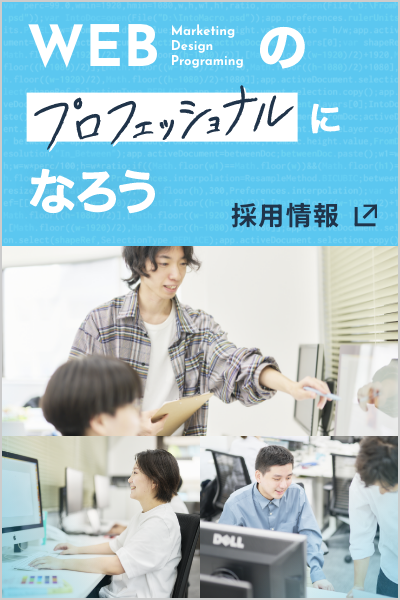「BackWPup」でデータを安心バックアップ【WordPressプラグイン】
2021.06.24 Posted by Coding_team

セキュリティが万全とは言えないWordPressでは、様々リスクに備えて常にデータのバックアップを取っておく必要があります。バックアップさえしておけば、もし何らかの理由でデータが消えてしまっても、復元することが可能です。
データのバックアップの定番のプラグインが「BackWPup」です。
目次
BackWPupの特徴
- サーバ内だけではなく、外部サービスへのデータ保存も可能
- バックアップをスケジューリングできる
- バックアップファイルをバージョン管理できる
- 無料で使用可能
BackWPupのインストール方法

管理画面の「プラグイン」>「新規追加」をクリックします。

「BackWPup」で検索します。

「今すぐインストール」をクリックします。

「今すぐインストール」が「有効化」になったら、「有効化」をクリックします。これでBackWPupのインストールは完了です。
BackWPupの使い方
新規ジョブを追加

管理画面の「BackWPup」>「新規ジョブを追加」をクリックします。
一般

各項目を必要に応じて埋めて行きます。
上記は、バックアップファイルの保存方法をサーバ内のフォルダにバックアップする場合の設定例です。
スケジュール

手動
自動バックアップをしない場合は、手動を選択してください。
WordPressのcron
「WordPressのcron」を選択すると、スケジューリングによる自動バックアップが可能となります。
DBバックアップ・ファイル・プラグイン
この3つの設定項目に関しては、基本的にデフォルトのままで問題ないです。また、必要に応じてバックアップが不要なファイルにチェックを外してください。
宛先: フォルダー

バックアップデータを保存するフォルダーの指定を行えます。基本的にデフォルトのままで問題ないです。
「ファイルを削除」は、過去のバックアップファイルをどこまで残すかの設定になります。必要に応じて数値を変更してください。
手動でのバックアップ方法

手動でバックアップを行う時は、管理画面の「BackWPup」>「ジョブ」をクリックします。
作成したジョブ内の「今すぐ実行」をクリックすれば、バックアップが実行されます。
バックアップデータの確認と復元
バックアップデータの確認

バックアップしたファイルは、「BackWPup」>「バックアップ」にから確認できます。
データベースの復元
バックアップデータをダウンロードする

データベースを復元したい時に、「バックアップ」に格納されているバックアップデータをダウンロードしてください。
ダウンロードしたZIPファイルを解凍してサーバーに上書きアップロードする

ダウンロードしたZIPファイルを解凍します。解凍したファイルをFTPソフトを使って、サーバーにインストールしているWordPressのディレクトリにアップロードして上書きます。
※ 解凍したファイルの中にある〇〇.sqlファイルはセキュリティ上の問題がありますので、アップロードしないことをおすすめします。
phpMyAdminを使ってデータベースファイルをインポートする

phpMyAdminにログインしてから、左側のメニューバーから、該当の「データベース名」をクリックして、上部ツールバーの「インポート」を選択して下さい。
それぞれの設定は下記の通りです。
- 復元したいsqlファイルを選択します。
※ 解凍したファイルの中にある〇〇.sqlファイルです。 - データベースを作成した時に設定した文字コードに合わせます。
- フォーマットは、「SQL」を選択します。
- エンコーディングの変化は、「なし」を選択します。
- 「実行」ボタンを押して完了です。
バックアップデータを使用しての復元は初心者の方には少々難易度の高い作業となります。
当プラグインでバックアップデータの保管は行っておき、何かトラブルが発生し、そのデータを用いて復元する必要が生じた際には、制作会社にデータを共有して作業を依頼することをオススメします。
まとめ
今回はWordPressのプラグイン「BackWPup」を使ってバックアップする方法を紹介しました。万が一データが壊れたり、消えてしまった時のために、是非このプラグインを導入してみてください。
関連記事こちらの記事も合わせてどうぞ。
SSLの仕組みをわかりやすく解説!安全なWebサイト運営のための基礎知識
2025.05.23
ウェブアクセシビリティチェック完全ガイド!誰でもできる実践方法
2025.05.09
ノーコードツールとは?Web制作の新常識と活用事例について徹底解説!
2024.08.23